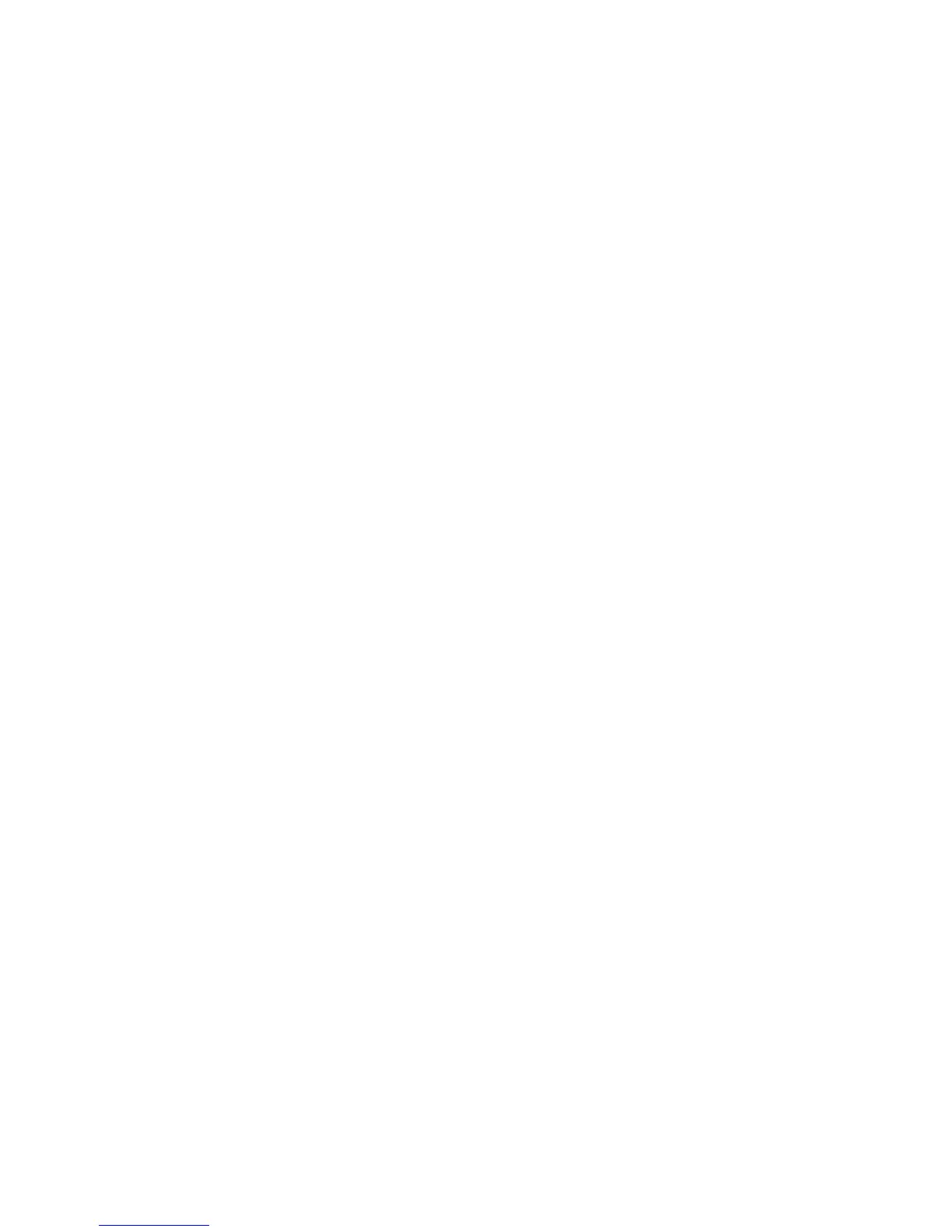Installazione e configurazione
Stampante multifunzione Phaser 6121MFP
Guida dell'utente
33
Che tipo di connessione ho?
Al punto 6 della Guida all’installazione l'utente ha scelto il tipo di connessione. Se la stampante
Phaser 6121MFP è collegata al computer mediante un cavo USB, si tratta di una connessione USB.
Se la stampante è collegata mediante un cavo Ethernet alla rete a cui è collegato anche il computer, si
tratta di una connessione di rete.
Lista di controllo per l'installazione
Le procedure di installazione sono delineate in base al tipo di configurazione. Se non si conosce il
tipo di configurazione della propria stampante, osservare il pannello di controllo. Se sulla sinistra la
stampante non presenta i pulsanti della funzionalità Fax (Ricezione automatica, Rubrica indirizzi ecc.),
si tratta della configurazione Phaser 6121MFP/S.
Phaser 6121MFP/S Configurazione
1. Estrarre la stampante dalla confezione, eliminare il nastro da imballaggio presente all'interno e
all'esterno della stampante e collegare al corpo principale i componenti imballati separatamente.
Vedere la Guida all’installazione per maggiori dettagli.
2. Scegliere una posizione in cui installare la stampante. Vedere Scelta della posizione per la
stampante a pagina 35.
3. Collegare la stampante al computer usando un cavo USB, quindi collegare il cavo di alimentazione.
Vedere Collegamento della stampante a pagina 36.
4. Accendere la stampante.
5. Caricare della carta nel cassetto 1. Vedere il punto 10 della Guida all’installazione, fornita a
corredo con la stampante.
6. Eseguire la configurazione iniziale dal pannello di controllo della stampante. Vedere
Configurazione di Phaser 6121MFP/S a pagina 37.
7. Verificare i requisiti del proprio sistema operativo. Vedere Requisiti di sistema operativo a pagina 41.
8. Per gli utenti Windows: installare i driver e l'utilità Scan Dashboard. Vedere Installazione dei driver
per Phaser 6121MFP/S a pagina 44. Una volta installati i driver, l'installazione del software
èterminata.
9. Per gli utenti Macintosh: installare il driver di stampa e il driver di scansione. Vedere Installazione
dei driver per Macintosh a pagina 47.
10. Per gli utenti Macintosh: aggiungere la stampante. Vedere Aggiunta della stampante per
Macintosh a pagina 48.